Git分布式版本控制系统
1、版本控制
是否依稀记得你的毕业论文?
毕业论文_初稿.doc 毕业论文_修改1.doc 毕业论文_修改2.doc 毕业论文_修改3.doc 毕业论文_完整版1.doc 毕业论文_完整版2.doc 毕业论文_完整版3.doc 毕业论文_最终版1.doc 毕业论文_最终版2.doc 毕业论文_死也不改版.doc ...
是否还记得老师让你重新自己写的项目?
blog1 blog2 blog3 blog4 ...
以上是使用文件或文件夹进行版本管理,以上方式有缺点:
- 多个文件,保留所有版本时,需要将多个文件保存在本地
- 协同操作,多人协同操作时,需要将文件发来发去...
- 容易丢失,被删除意味着永远失去(可以选择网盘)
为了解决上述问题,应运而生了版本管理工具:
- VSS-- Visual Source Safe
此工具是Microsoft提供的,是使用的相当普遍的工具之一,他可以与VS.net进行无缝集成,成为了独立开发人员和小型开发团队所适合的工具,基本上Window平台上开发的中小型企业,当规模较大后,其性能通常是无法忍受的,对分支与并行开发支持的比较有限。 - CVS--Concurrent Versions System
此工具是一个开源工具,与后面提到的SVN是同一个厂家:Collab.Net提供的。CVS是源于unix的版本控制工具,对于CVS的安装和使用最好对unix的系统有所了解能更容易学习,CVS的服务器管理需要进行各种命令行操作。目前,CVS的客户端有winCVS的图形化界面,服务器端也有CVSNT的版本,易用性正在提高。 - SVN --CollabNet Subversion
此工具是在CVS 的基础上,由CollabNet提供开发的,也是开源工具,应用比较广泛。他修正cvs的一些局限性,适用范围同cvs,目前有一些基于SVN的第三方工具,如TortoiseSVN,是其客户端程序,使用的也相当广泛。在权限管理,分支合并等方面做的很出色,他可以与Apache集成在一起进行用户认证。不过在权限管理方面目前还没有个很好用的界面化工具,SVNManger对于已经使用SVN进行配置的项目来说,基本上是无法应用的,但对于从头开始的项目是可以的,功能比较强大,但是搭建svnManger比较麻烦。是一个跨平台的软件,支持大多数常见的操作系统。作为一个开源的版本控制系统,Subversion 管理着随时间改变的数据。 这些数据放置在一个中央资料档案库中。 这个档案库很像一个普通的文件服务器, 不过它会记住每一次文件的变动。 这样你就可以把档案恢复到旧的版本, 或是浏览文件的变动历史。Subversion 是一个通用的系统, 可用来管理任何类型的文件, 其中包括了程序源码。 - BitKeeper
是由BitMover公司提供的,BitKeeper自称是“分布式”可扩缩SCM系统。不是采用C/S结构,而是采用P2P结构来实现的,同样支持变更任务,所有变更集的操作都是原子的,与svn,cvs一致。 - GIT
Git是一个开源的分布式版本控制系统,用以有效、高速的处理从很小到非常大的项目版本管理.Git 是 Linus Torvalds 为了帮助管理 Linux 内核开发而开发的一个开放源码的版本控制软件。Torvalds 开始着手开发 Git 是为了作为一种过渡方案来替代 BitKeeper,后者之前一直是 Linux 内核开发人员在全球使用的主要源代码工具。开放源码社区中的有些人觉得 BitKeeper 的许可证并不适合开放源码社区的工作,因此 Torvalds 决定着手研究许可证更为灵活的版本控制系统。尽管最初 Git 的开发是为了辅助 Linux 内核开发的过程,但是我们已经发现在很多其他自由软件项目中也使用了 Git。例如 最近就迁移到 Git 上来了,很多 Freedesktop 的项目也迁移到了 Git 上。
版本管理工具都一般包含客户端和服务端:
- 客户端(用户):本地编写内容,向服务端获取或提交内容
- 服务端(网盘):保存所有版本的文件
2. 什么是GIT
GIT
- Git 是一个开源的分布式版本控制软件,用以有效、高速的处理从很小到非常大的项目版本管理。
GitHub等
- GitHub、GitCafe、BitBucket和GitLab等是基于Git版本控制的远程文件托管平台。
使用场景:
- 无远程:在本地 .git 文件夹内维护历时文件
- 有远程:在本地 .git 文件夹内维护历时文件,同时也将历时文件托管在远程仓库
PS:
- 集中式:远程服务器保存所有版本,用户客户端有某个版本
- 分布式:远程服务器保存所有版本,用户客户端有所有版本
3. 安装Git
参考指南:GitHub Cheat Sheet (PDF) | Visual Git Cheat Sheet (SVG | PNG)
下载:https://git-scm.com/downloads
PS: 注册GitHub、GitCafe、BitBucket和GitLab等账户,以便于将文件托管在远程。
4. Git使用
a. 常用命令:
cd - 进入程序目录
git init - 创建一个空的Git仓库或重新初始化一个现有的
git config --global user.name "John Doe" - 设置用户名
git config --global user.email johndoe@example.com - 设置电子邮件地址
git status - 查看状态
git add [file] - 将文件从《工作区》提交到《暂存区》
git commit -m "提交信息" - 将文件从《暂存区》提交到《版本库 》
git rm --cached <file> - 将文件从《暂存区》或《版本库》删除文件
工作区:ls - 查看工作区
暂存区:git ls-files -s - 查看暂存区和版本库
版本库:git ls-tree HEAD - 查看版本库
git init #初始化 git add manage.py #提交单个文件 git add . #提交所有文件 git commit -m "all file" #提交注释 git status #状态 git ls-tree head #查看版本中所有文件 git ls-files -s #查看暂存区和版本中所有文件 git log #查看日志 git reflog #查看所有日志 git stash #将当前修改的内容保存到一个地方 git reset 版本号 #默认等于git reset --mix 版本号 #配置用户信息 git config --local user.name '名称' git config --local user.email '邮箱' #回滚 git log git reset --head 2b349bf #查看所有日志回滚 git reflog git reset --head 2b349bf
回滚:
#方式一: (三步操作)
git reset --soft 版本号 #从分支回到暂存区
git reset head 文件 #从暂存区回到修改过的内容
git check out 文件 #从修改过的文件到原文件
#方式二: (两部步操作)
git reset --mix 版本号 #从分支回到修改过的内容 == git reset 版本号
git check out 文件 #从修改过的文件到原文件
#方式三: (一部步操作)
git reset --hard 版本号 #从分支回到原文件
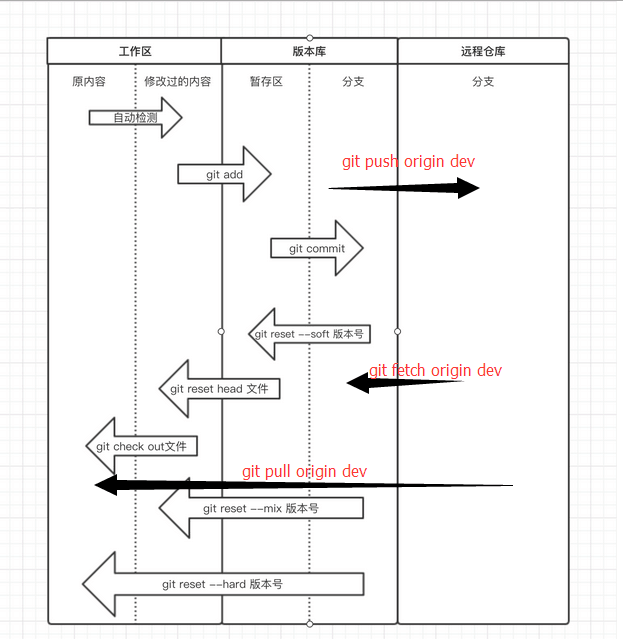
b.场景:

在原来代码工作区操作,开发了半个月后,临时发现线上程序有bug需要马上修复,怎么办? 答案:保留开发到一半的代码,从线上拷贝一份代码到其他路径,在原来基础上修改bug,提交;再次回到正在开发的路径继续写代码... Git解决方法:利用分支,Git中的分支相当于拷贝一份代码,应用方法以及场景如下: 【代码已上线】 已上线代码在master分支上(默认创建分支) 【开发新功能到一半】 git branch dev 【创建新分支】 git checkout dev 【切换进入dev分支】 开发程序,仅在dev分支中修改文件,不影响其他分支.... 开发到一半时,突然出现一个bug需要紧急修复 【将已经开发的功能先提交】 git add . git commit -m '临时提交开发到一半的代码' 或【将已开发的功能先临时保存】 git stash git stash list 查看都有哪些临时保存列表 git stash apply 从临时列表中取出 git stash drop 从临时列表中删除 【临时修复bug】 git checkout master 【切换到master分支】 修复bug并提交 git add . git commit -m '紧急修复bug' 创建新分支,修复bug并提交,合并到master分支 git branch bug git checkout bug 修复bug... git add . git commit -m '紧急修复bug' git checkout master git merge bug 【继续开发新功能】 git checkout dev 开发完毕,上线 git checkout master git merge dev Auto-merging readme CONFLICT (content): Merge conflict in readme Automatic merge failed; fix conflicts and then commit the result. 出现冲突,解决冲突 git add . git commit -m '解决冲突'

【创建远程仓库project】 注册github,并在其中创建一个project,创建成功后会给当前project生成一个URL用于让本地和远程连接,如:http://47.93.4.198/wupeiqi/pondo.git 【添加远程仓库URL】 本地执行命令,添加远程连接:git remote add origin http://47.93.4.198/wupeiqi/pondo.git 【将本地分支内容推送到远程仓库】 git push -u origin master PS: 首次推送需要将本地分支同步到远程分支 git push --set-upstream origin master git push --set-upstream origin dev 回家 【从远程仓库克隆到本地某个目录】 git clone http://47.93.4.198/wupeiqi/pondo.git cd pondo 【clone后本地只有master分支,同步其他分支】 git branch dev origin/dev git checkout dev 【在家继续开发】 ... 【提交到远程版本库】 git add . git commit -m '在家开发' 第二天到公司 【从远程仓库获取最新内容】 git pull origin dev 或 git fetch origin dev git merge origin/dev 【继续开发功能】 ... 【提交到远程版本库】 git add . git commit -m '在家开发' 第二天回家: 【从远程仓库获取最新内容】 git pull origin dev 或 git fetch origin dev git merge origin/dev 【继续开发功能】 ... 【提交到远程版本库】 git add . git commit -m '在家开发' 重复进行中.... PS: 如果本地有未提交的内容,则需要 - git stash先暂时存储 - git pull origin dev 从远程获取最新代码 - git stash pop 将暂时存储代码和最新代码进行合并,解决冲突 如果在公司的代码只是commit,忘记push到远程;在家又新开发了功能;再次回到公司时,则需要: - git pull origin dev - 解决冲突 - git add . - git commit -m '解决冲突' - git push origin dev 此次会把上次忘记push和本次解决冲突一起提交到远程
c.冲突:
解决方法:
第一种方式:stash
第二种方式:分支 branch
d.协同开发:
第一步:进入官网
https://github.com/
第二步:创建组织
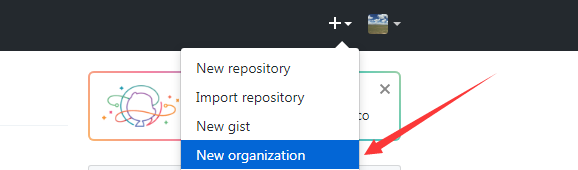
第三步:添加组织名字、邮箱地址
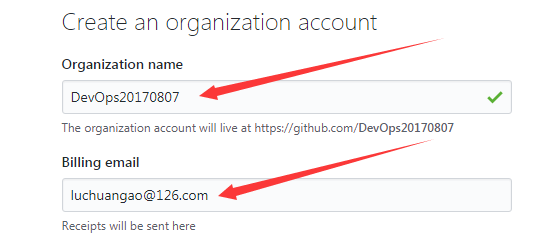
第四步:添加开发成员
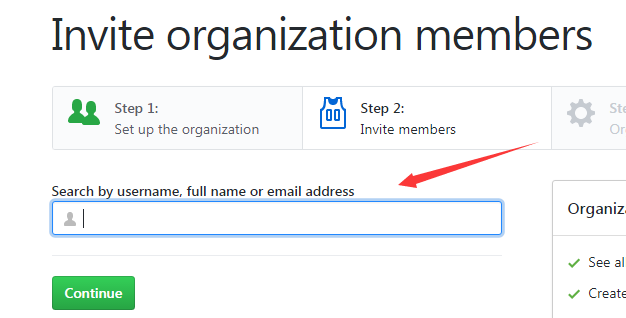
第五步:创建知识库地址
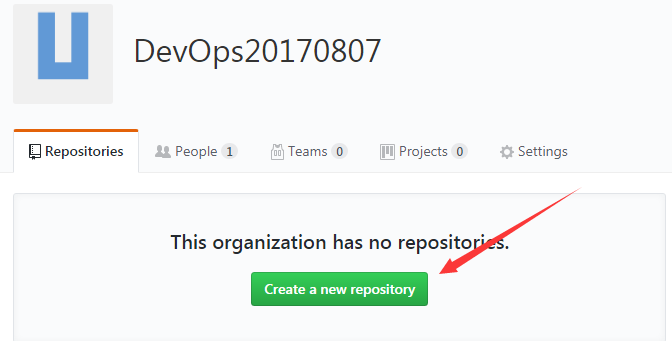
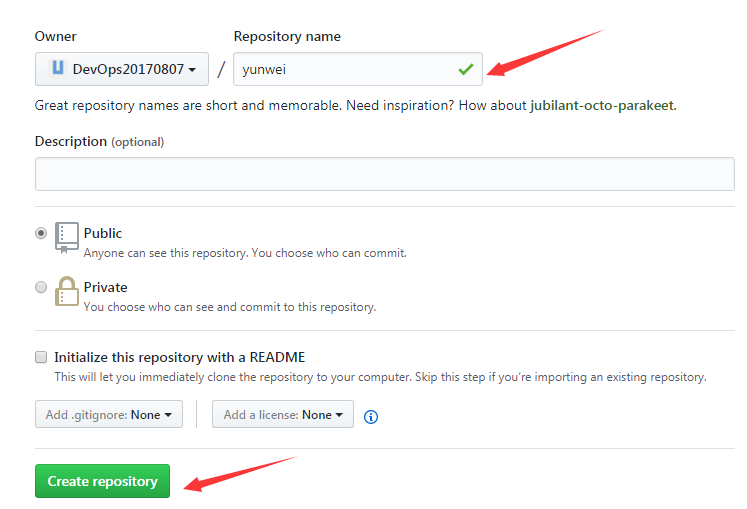
第六步:完成
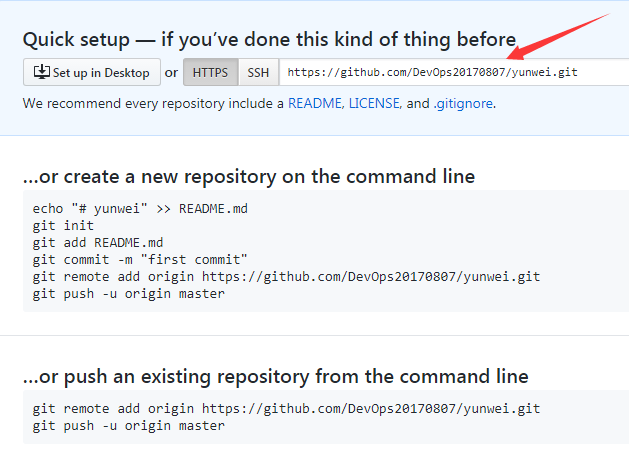
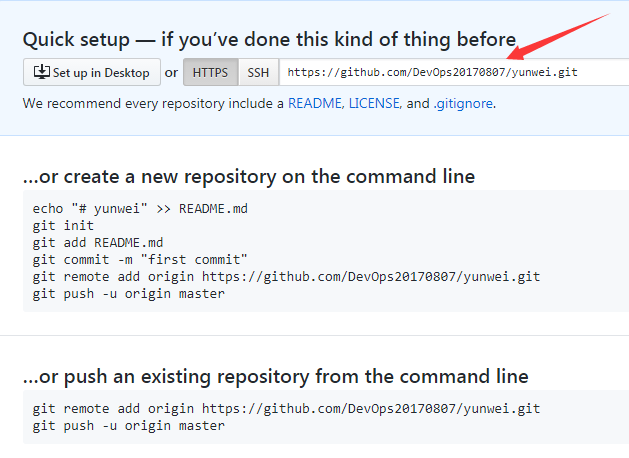
e.fork:
第一步:点击fork生成
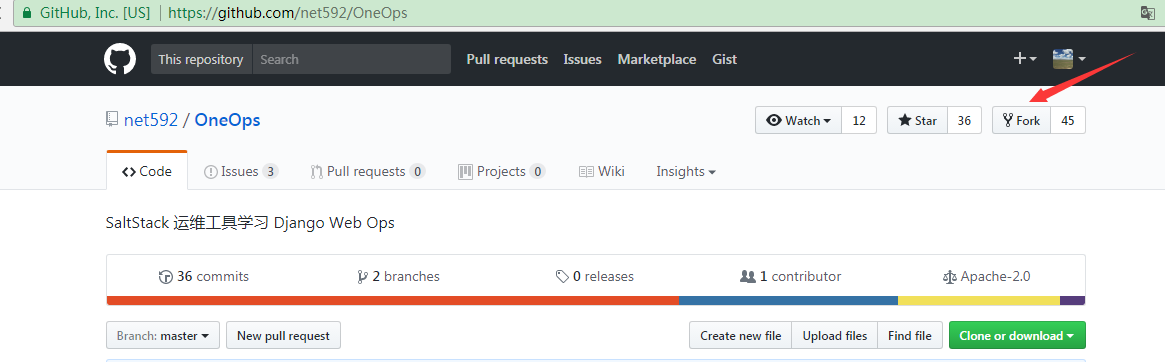
第二步:clone本地进行修改
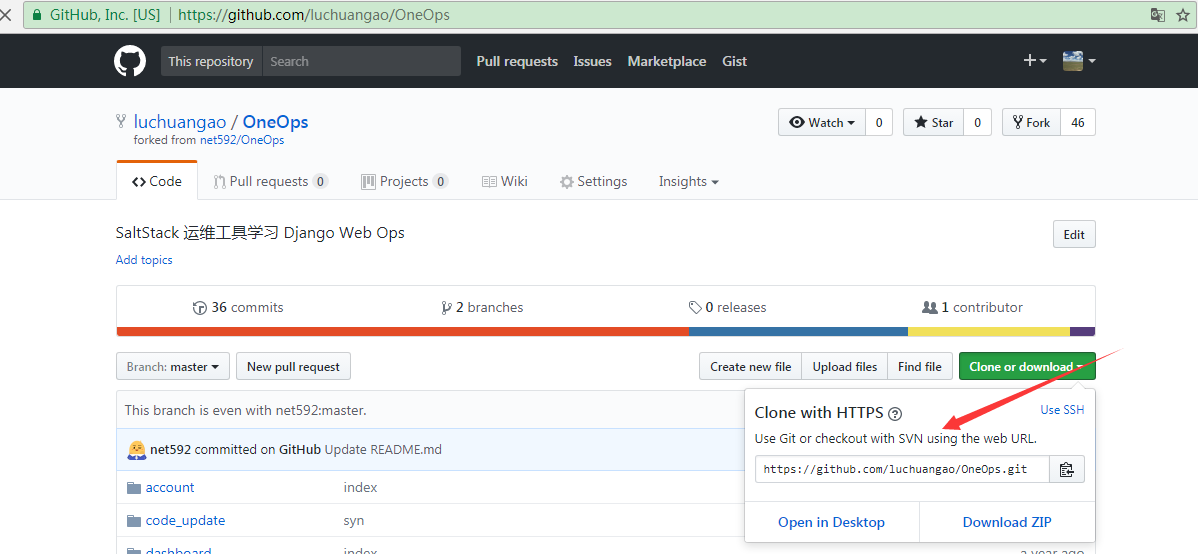
第三步:new pull request

f. .gitignore
https://github.com/github/gitignore/blob/master/Python.gitignore
注意:协同开发时,在解决完冲突之后,应该跟上一个提交的人进行沟通。





